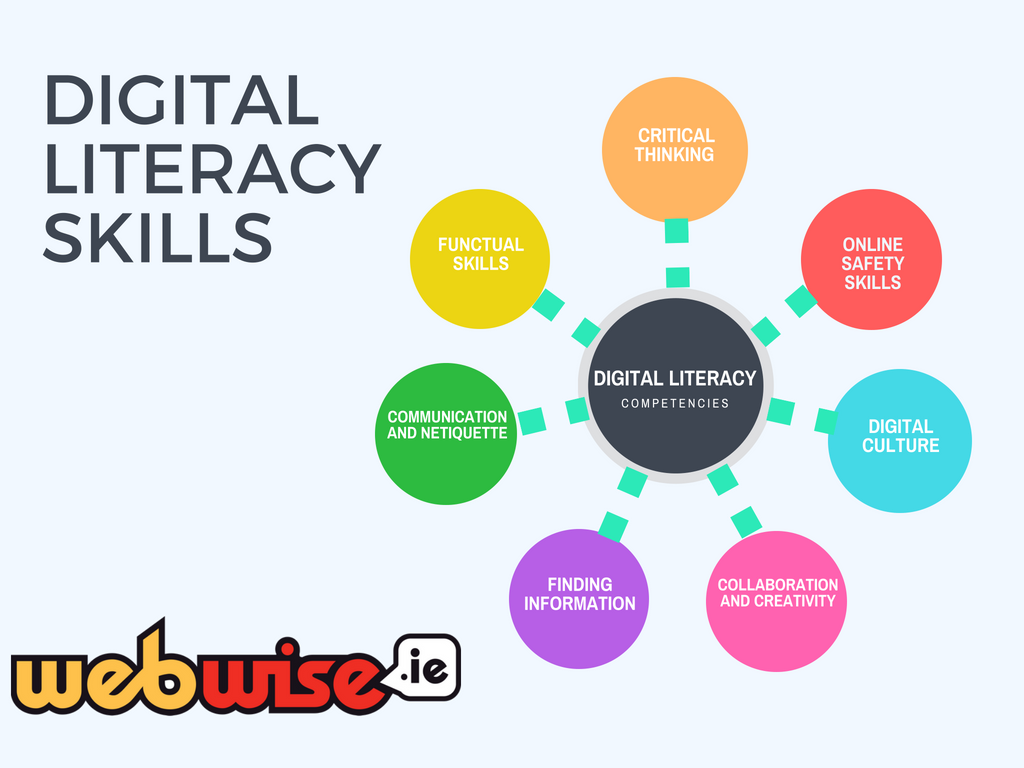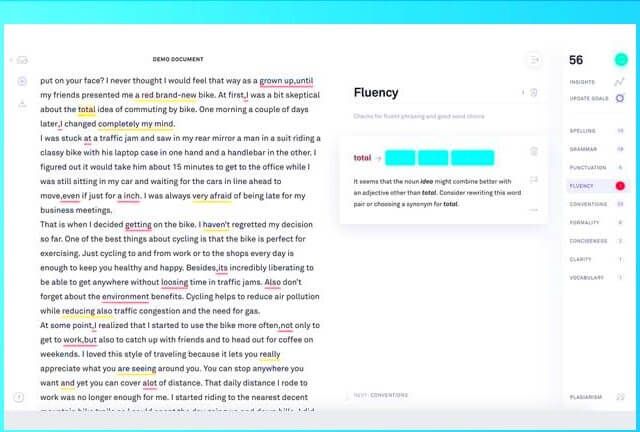Trăim astăzi într-o lume extrem de globală și multiculturală. Din acest motiv, mulți utilizatori Word trebuie să lucreze frecvent într-o varietate de limbi. Vestea bună este că puteți schimba limba utilizată de oricare dintre aplicațiile din Microsoft Office. Există trei domenii de bază în Microsoft Office în care este posibil să doriți să schimbați limba. Acestea sunt Editarea , care este limba în care tastați și editați conținutul.
În primul rând, aceasta controlează limba pentru care este configurată tastatura, Instrumente de verificare , care verifică ortografia și gramatica, și Interfață utilizator (UI) , care sunt toate butoanele, meniurile și comenzile din Office. Aceasta este uneori cunoscută sub numele de „limbă de afișare”.
Toate aceste opțiuni pot fi schimbate simultan sau individual în Office, fie pentru Mac sau PC. În acest articol, ne vom concentra asupra modului de schimbare a limbii în Word pentru Mac 2016.

Microsoft Word pentru Mac 2016
Microsoft Word pentru Mac este o aplicație de procesare a textelor lansată pentru prima dată pentru Mac în 1985. Procesorul de text este diferit de editorii de text, deoarece oferă utilizatorilor un set de caracteristici avansate precum verificarea ortografică, încorporarea obiectelor, inserarea imaginilor, diagrame și o serie de formate caracteristici care duc procesarea textelor la un alt nivel.
O caracteristică importantă a Word și a altor procesoare de text moderne este interfața ce-vezi-este-ce-primești (WYSIWYG) care îți permite să vezi pe monitor exact cum va arăta documentul tău când va fi tipărit. Microsoft Word, deși este considerat un produs software pentru PC, este aplicația de procesare a textelor aleasă pentru majoritatea oamenilor din întreaga lume, nu numai pentru PC, ci și pentru Mac. De fapt, utilizatorii Mac preferă produsul decât propriile pagini ale procesorului de text Mac.
Cea mai recentă versiune de Word pentru Mac este 2019, cu care utilizatorii de Mac par a fi mulțumiți, dar Word pentru Mac 2016 este încă folosit de mulți utilizatori de Mac. Este un procesor de text bogat în caracteristici, care permite utilizatorilor Mac să experimenteze aceeași putere de procesare a textelor cu care utilizatorii de PC sunt obișnuiți de mulți ani.
Unul dintre lucrurile minunate despre Word este că puteți dicta limba utilizată în editare, verificare și în interfața de utilizare în sine. Nu este dificil să schimbi limba oricăreia dintre aceste componente sau să instalezi dicționare de limbă alternativă care pot fi utilizate în mod interschimbabil.
Opțiuni de limbă în Word pentru Mac 2016
Puteți seta interfața de utilizare și editarea limbajului aceeași limbă sau le puteți seta să fie lucruri diferite, dacă preferați. Poate doriți ca butoanele și comenzile dvs. să fie în franceză, dar trebuie să tastați documente în limba germană. Aceasta nu este nicio problemă. Iată cum puteți seta limbile în Word pentru Mac 2016:
- Interfața cu utilizatorul -Limba de afișare pentru Office pentru Mac urmează limba la care este setat sistemul dvs. de operare. Puteți configura acest lucru pe OS X accesând meniul Apple, alegând Preferințe sistem> Limbă și regiune și setare limba dorită să fie limba dvs. principală, glisând-o în partea de sus a listei de limbi preferate. Dacă limba dorită nu apare, faceți clic pe semnul + și adăugați-l. Poate fi necesar să reporniți Word pentru ca modificările să aibă efect.
- Editarea - Pentru a schimba limba de editare pentru acest fișier în Office pentru Mac, accesați Instrumente> Limbă, selectați-vă limba și faceți clic pe O.K . Click pe Mod implicit pentru a face acest lucru implicit pentru toate documentele.
Pentru a verifica ortografia în gramatică în altă limbă, procedați astfel:
- Faceți clic sau atingeți unde doriți să adăugați text sau selectați textul pe care doriți să îl marcați ca altă limbă.
- În fila Revizuire, selectați Limbă> Setați limba de verificare.
- Selectați limba pe care doriți să o utilizați.
- Selectați OK.
Ce limbi sunt acceptate în Word?
Word pentru Mac 2016, precum și alte aplicații Microsoft Office acceptă multe limbi diferite. Iată limbile actuale acceptate:
Arabă, chineză (simplificată), chineză (tradițională), cehă, daneză, olandeză, engleză SUA, finlandeză, franceză, germană, greacă, ebraică, maghiară, indoneziană, italiană, japoneză, coreeană, norvegiană (bokmal), poloneză, portugheză, Portugheză braziliană, rusă, slovacă, spaniolă, suedeză, thailandeză și turcă.
Dacă aveți un abonament Office 365 sau Word pentru Mac 2019, aveți capacitatea de a schimba textul unui document întreg într-o altă limbă. Aceasta este una dintre cele mai noi caracteristici lingvistice din Office. Puteți face acest lucru numai cu Mac 2019 sau Office 365, ceea ce face să merite actualizarea. Iată cum o faceți:
Traduceți întregul document:
- Selectați Recenzie> Traducere> Traducere document .
- Selectați-vă limba pentru a vedea traducerea.
- Selectați Traducere. O copie a documentului tradus va fi deschisă într-o fereastră separată.
Traduceți textul selectat:
- În documentul dvs., evidențiați textul pe care doriți să îl traduceți.
- Selectați Recenzie> Traducere> Traducere e Selecție.
- Selectați limba dvs. pentru a vedea traducerea.
- Selectați Inserare. Textul tradus va înlocui textul pe care l-ați evidențiat la pasul 1.
În orice limbă trebuie să lucrați, Office pentru Mac 2016 vă permite să o faceți. Schimbarea limbii din documentul dvs. poate fi o parte crucială a modului în care lucrați. Nu există un procesor de text mai bun pe piață pentru a gestiona multe limbi diferite într-un mod perfect. Dacă lucrați cu limbi diferite, Microsoft Office este potrivit pentru dvs.
La , avem cele mai bune oferte despre Office 2016 pentru Mac și alte produse Microsoft.
Dacă sunteți în căutarea unei companii de software în care puteți avea încredere pentru integritatea și practicile de afaceri oneste, nu căutați mai departe de . Suntem un partener certificat Microsoft și o companie acreditată de BBB, căreia îi pasă să ofere clienților noștri o experiență fiabilă și satisfăcătoare cu privire la produsele software de care au nevoie. Vă vom fi alături înainte, în timpul și după toate vânzările.
Aceasta este software-ul nostru de 360 de grade Păstrați garanția. Deci ce mai aștepți? Sunați-ne astăzi la +1 877 315 1713 sau trimiteți un e-mail la sales@softwarekeep.com. De asemenea, ne puteți contacta prin chat live.